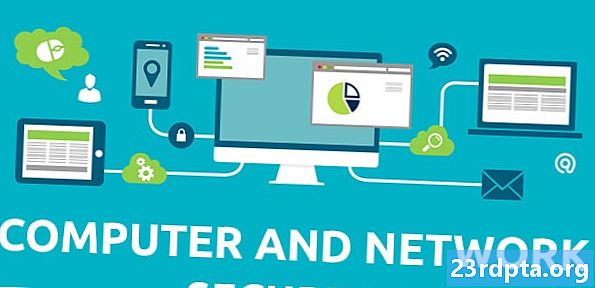Obsah
- Problém č. 1 - Kodi havaruje, zamŕza alebo má podivné chyby
- Možné riešenia:
- Problém č. 2 - Chyba „Nepodarilo sa nainštalovať závislosť“
- Možné riešenia:
- Problém č. 3 - Doplnky, ktoré spôsobujú problémy s Kodi nefungujú, beží pomaly alebo zlyhávajú
- Možné riešenia:
- Problém č. 4 - Vyrovnávacia pamäť videa na dlhú dobu, prehrávanie nie je plynulé
- Možné riešenia:
- Guides - Vymazanie vyrovnávacej pamäte, vymazanie údajov, nahlasovanie problému
- Inštalácia Indigo
- Vyrovnávacia pamäť
- Nahlásenie problému
- súvisiace

Kodi je bezplatný nástroj na streamovanie médií s otvoreným zdrojovým kódom, ktorý môžete použiť na prehrávanie akéhokoľvek videa, zvuku alebo digitálneho mediálneho súboru v takmer akomkoľvek formáte, kodeku, platforme vrátane systému Android, iOS, Windows, Linux a MacOS. Pre Kodi je však vynikajúca dostupnosť doplnkov, ktoré vám umožňujú sledovať alebo počúvať rôzne prúdy médií z internetu, čo z neho robí vysoko univerzálnu aplikáciu na streamovanie médií. Používatelia sa však stretávajú s problémami, keď spoločnosť Kodi z času na čas nefunguje. Pozrime sa na niektoré z týchto problémov a ponúkame potenciálne riešenia, ako ich vyriešiť!
Problém č. 1 - Kodi havaruje, zamŕza alebo má podivné chyby
Používatelia niekedy zistili, že Kodi nefunguje podľa očakávania. Vyskytli sa sťažnosti na podivné chyby, náhodné pády a zamrznutie.
Možné riešenia:
- Najprv skontrolujte, či sú aplikácie aktualizované na najnovšiu verziu. V prípade aplikácií pre Android a iOS by ste mali mať možnosť automaticky aktualizovať aplikácie prostredníctvom obchodu Google Play Store a Apple App Store. V prípade systému Windows sa aplikácia môže aktualizovať automaticky, ak inštalujete Kodi prostredníctvom obchodu Windows Store. Ak nie, budete si musieť manuálne stiahnuť inštalačný program zo stránky Kodi na stiahnutie tu, kde nájdete aj inštalačný program pre MacOS a inštalačnú príručku pre Linux.
- Hardvérová akcelerácia je jedným z hlavných dôvodov, ktoré spôsobujú problémy s nefunkčnosťou Kodi. Deaktiváciou môže stačiť na vyriešenie všetkých problémov, ktorým čelíte. Prejdite do ponuky Nastavenia kliknutím alebo klepnutím na ikonu ozubeného kolieska, ktorá sa nachádza v ponuke vľavo. Otvorte Nastavenia prehrávača. Vľavo dole sa zobrazí ikona ozubeného kolieska a vedľa nej slovo Základné alebo Štandardné. Prepínajte medzi možnosťami a nastavte ich na Expert. Teraz v časti Nastavenia videa prejdite nadol na „Povoliť hardvérové zrýchlenie“ a vypnite ho (alebo oboje v prípade aplikácie pre Android). Nezabúdajte, že táto deaktivácia opravy hardvérovej akcelerácie pre Kodi, ktorá nefunguje, sa väčšinou týka problémov s aplikáciou Android, ale môže fungovať aj na iných platformách.
- Môžete tiež skúsiť vymazať vyrovnávaciu pamäť a zistiť, či sa tým vyriešia nejaké problémy. Ak máte zariadenie so systémom Android, prejdite do časti Nastavenia - Aplikácie a klepnite na Kodi. Klepnite na Ukladací priestor a potom na Vymazať vyrovnávaciu pamäť. Tento proces bohužiaľ nie je taký jednoduchý, pokiaľ ide o inštaláciu systému Windows, MacOS alebo Linux. Užitočné a podrobné príručky sú však k dispozícii online a podrobný prehľad bude uvedený nižšie.
Problém č. 2 - Chyba „Nepodarilo sa nainštalovať závislosť“

Ak ste Kodi už nejaký čas používali, spoločnou chybou, na ktorú ste sa možno stretli, je „zlyhanie pri inštalácii závislosti“. Často existujú potrebné závislé súbory, ktoré je potrebné nainštalovať spolu s doplnkom alebo zostavením Kodi. Táto chyba sa zobrazuje, keď sa tieto súbory nepreberajú a nenainštalujú, čo vedie k tomu, že Kodi nebude pracovať podľa očakávania.
Možné riešenia:
- Vymazanie vyrovnávacej pamäte môže urobiť trik. Postupujte podľa vyššie uvedených pokynov a vymažte vyrovnávaciu pamäť na zariadení s Androidom. Pokyny pre postup pre Windows a MacOS nájdete nižšie.
- Súbor Addons27.db môže byť poškodený a môže mať za následok túto chybu. Prejdite do časti Nastavenia (ikona ozubeného kolesa v hlavnom menu) - Správca súborov - Adresár profilu - Databáza. Vyberte súbor Addons27.db a odstráňte ho. Vráťte sa na hlavnú obrazovku a ukončite aplikáciu. Znovu otvorte aplikáciu a teraz môžete vyskúšať inštaláciu doplnku alebo zostavenie, ktoré viedlo k chybe. Nezabudnite, že budete musieť prejsť aj na doplnky - Moje doplnky a znova povoliť všetky nainštalované doplnky.
- Ak všetko ostatné zlyhá, možno budete musieť vyčistiť údaje aplikácie alebo odinštalovať a znova nainštalovať aplikáciu. Môže to vyriešiť problém, ale budete musieť znova nainštalovať všetky svoje obľúbené doplnky od začiatku. Ak chcete vymazať údaje na zariadení s Androidom, prejdite na Nastavenia - Aplikácie, vyhľadajte Kodi a klepnite na Ukladací priestor. Potom klepnite na Vymazať údaje. Pokyny na vymazanie údajov v systéme Windows a MacOS nájdete nižšie.
Problém č. 3 - Doplnky, ktoré spôsobujú problémy s Kodi nefungujú, beží pomaly alebo zlyhávajú

Niektoré doplnky, najmä tie, ktoré sa chvíľu neaktualizovali, môžu spôsobovať problémy a spôsobiť, že Kodi nebude správne fungovať, bude pracovať pomaly alebo bude neustále zlyhávať.
Možné riešenia:
- Odstránenie doplnkov, archívov a zdrojov, ktoré už dlhšie nepoužívate alebo ste neaktualizovali, môže Kodi urýchliť.
- Odstraňuje sa doplnok - Prejdite na položku Doplnky a klepnite na / kliknite na ikonu, ktorá vyzerá ako otvorené pole a nachádza sa v ľavom hornom rohu aplikácie. Otvorte Moje doplnky a klepnite na Všetky. Zobrazí sa kompletný zoznam doplnkov. Na ďalšej otvorenej stránke klepnite na stránku, ktorú chcete odstrániť, a potom na odinštalovanie.
- Odstránenie archívu - Postupujte podľa vyššie uvedených krokov a po otvorení priečinkov Moje doplnky klepnite na úložisko doplnkov. Znova klepnite na ten, ktorý chcete odstrániť a odinštalovať.
- Odstraňuje sa zdroj - Prejdite na Nastavenia (ikona ozubeného kolieska na hlavnej obrazovke) - Správca súborov. Nájdite zdroj, ktorý chcete odstrániť, klepnite naň / kliknite na neho a potom klepnite na Odstrániť zdroj. Potvrďte výberom Áno.
Problém č. 4 - Vyrovnávacia pamäť videa na dlhú dobu, prehrávanie nie je plynulé

Niektorí používatelia narazili na problémy pri prehrávaní videa pomocou Kodi. Existuje veľa vyrovnávacej pamäte a potom prípady oneskorenia a koktania, keď sa video nakoniec začne prehrávať.
Možné riešenia:
- Ak zistíte, že načítanie videa trvá príliš dlho, môže to byť spôsobené problémami so sieťovým pripojením, ktorým môžete čeliť. Uistite sa, že dosahujete rýchlosť, ktorú máte, spustením rýchlostného testu pomocou testu rýchlosti Ookla. Ak vidíte rýchlosti, ktoré sú pomalšie ako obvykle, kontaktujte svojho poskytovateľa internetových služieb.
- Niektorí poskytovatelia internetových služieb sa môžu tiež pokúsiť obmedziť alebo zablokovať prístup k streamovaniu cez Kodi, čo vyvoláva dojem, že Kodi nefunguje správne. V takom prípade bude jedinou možnosťou použitie siete VPN na obchádzanie obmedzení poskytovateľov internetových služieb. Sieť VPN vám tiež umožní prekonať všetky geografické obmedzenia, s ktorými sa môžete stretnúť.
- Kodi automaticky rozširuje tok nízkej kvality na vysoko kvalitné video. Toto škálovanie videa môže pri sledovaní videa vyvolávať koktavosť.Ak chcete znížiť mieru škálovania videa, prejdite do ponuky Nastavenia kliknutím alebo klepnutím na ikonu ozubeného kolieska v ponuke naľavo. Otvorte Nastavenia prehrávača. Vľavo dole sa zobrazí ikona ozubeného kolieska a vedľa nej slovo Základné alebo Štandardné. Prepínajte medzi možnosťami a nastavte ich na Expert. Teraz v časti Nastavenia videa prejdite nadol na „Povoliť škálovače vysokej kvality na škálovanie vyššie“. Pokúste sa znížiť túto hodnotu na 10% (predvolená hodnota by mala byť 20%) a zistite, či sa potlačenie koktania nezníži. Ak nie, budete musieť vypnúť zmenu mierky videa nastavením na nulu.
- Postupujte podľa rovnakých krokov vyššie a na tej istej poslednej obrazovke a prejdite nadol na „Povoliť hardvérovú akceleráciu“ a vypnite ju. To by tiež mohlo pomôcť znížiť akékoľvek koktanie, ktoré môžete vidieť.
Guides - Vymazanie vyrovnávacej pamäte, vymazanie údajov, nahlasovanie problému

Mnoho problémov so systémom Kodi nefunguje možno vyriešiť jednoducho vymazaním vyrovnávacej pamäte. Ak Kodi používate v systéme Windows alebo MacOS, bohužiaľ nie je jednoduchý spôsob vymazania vyrovnávacej pamäte alebo vymazania údajov. K dispozícii je však užitočný doplnok s názvom Indigo, ktorý si budete musieť najskôr nainštalovať.
Inštalácia Indigo
- Prejdite do ponuky Nastavenia (ikona ozubeného kolieska v ponuke na ľavej strane) - Správca súborov.
- Kliknite na Pridať zdroj.
- Kliknite na políčko, kde sa hovorí
, Zadajte adresu URL http://fusion.tvaddons.co - Uistite sa, že zadáte adresu presne, inak nebude fungovať.
- Pomenujte zdroj a kliknite na OK.
- Vráťte sa na hlavnú obrazovku a kliknite na Doplnky.
- Kliknite na ikonu vľavo hore, ktorá vyzerá ako otvorené pole.
- Kliknite na Install from Zip File - (názov, ktorý ste uviedli zdroj) - kodi-repos - English a kliknite na repository.xmbchub-3.0.0.zip.
- Keď dostanete upozornenie, že zdroj bol nainštalovaný, kliknite na Inštalovať z úložiska.
- Kliknite na repozitár doplnkov TVADDONS.CO a otvorte Programové doplnky.
- Nájdite Indigo a kliknite naň. Na ďalšej obrazovke kliknite na Inštalovať.
Vyrovnávacia pamäť
Teraz je nainštalovaný doplnok Indigo. Ak chcete vymazať vyrovnávaciu pamäť alebo údaje, musíte urobiť toto.
- Na domovskej obrazovke prejdite na položku Doplnky a potom kliknite na položku Doplnky programu.
- Otvorte Indigo a vyhľadajte a kliknite na Nástroje údržby.
- Uvidíte teraz veľa možností, vrátane vymazania vyrovnávacej pamäte, vymazania údajov, vymazania miniatúr (ktoré sa dajú urobiť, aby sa zmenšil použitý priestor) a ďalšie. Kliknite na požadovaný nástroj a potvrďte svoj výber.
Nahlásenie problému
- Ak narazíte na nejaké problémy spoločnosti Kodi, najlepším spôsobom, ako získať pomoc, je začať diskusné fórum na fóre Kodi.
- Aby ste sa uistili, že získate potrebnú pomoc, musíte si vytvoriť úplný protokol ladenia. Požadované kroky, ako to urobiť, nájdete tu.
Tu je uvedený popis niektorých problémov, ktoré spôsobujú, že Kodi nefunguje tak, ako sa očakávalo. Pri problémoch, ktoré sú také zložité, ako môže byť Kodi, je relatívne ľahké vyriešiť akékoľvek problémy, s ktorými sa môžete stretnúť. Zdá sa, že vo väčšine prípadov jednoduché vymazanie vyrovnávacej pamäte urobí trik častejšie ako nie.
Ak ste narazili na nejaké ďalšie problémy s nefunkčným Kodi, dajte nám vedieť v sekcii komentárov nižšie a my sa pokúsime čo najlepšie nájsť odpoveď pre vás!
súvisiace
- Ako nainštalovať a používať Kodi
- Kodi vs Plex - ktorý z nich je pre vás ten pravý?
- 10 najlepších doplnkov Kodi, ktoré by ste mali vyskúšať
- Ako nainštalovať Kodi na Chromebook
- 5 najlepších aplikácií Kodi pre Android
- Ako streamovať z Kodi na Chromecast - je to jednoduchšie, ako si myslíte
- Tu sú 3 spôsoby, ako nainštalovať Kodi na Amazon Fire Fire / Stick
- Používate bezplatnú sieť VPN pre spoločnosť Kodi - je to dobrý nápad?
Zrieknutie sa zodpovednosti: Kodi a jej vývojári, nadácia XBMC, sa kvôli svojej povahe otvorených zdrojov stretli s problémami s mnohými doplnkami, ktoré ponúkajú nezákonný, pirátsky a torrentový obsah. Mnoho nelegálnych streamingových služieb sa v poslednom čase zastavilo v dôsledku rastúceho tlaku zo strany poskytovateľov obsahu a samotného spoločnosti Kodi, stále však existuje veľa schválených doplnkov, z ktorých si môžete vybrať. To, ako sa rozhodnete používať Kodi, je úplne na vás. Ani spoločnosť Kodi nepodporuje pirátstvo v akejkoľvek podobe a nenesie zodpovednosť za to, čo sa rozhodnete urobiť s obsahom tohto článku. V závislosti od toho, ako používate Kodi, vám odporúčame zvážiť VPN.